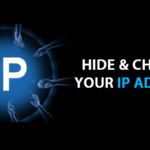Proxy Ayarları: Windows 11'de Kolayca Engelleyin! 🔒🚀
İşletmeler ve teknoloji şirketleri, belirli web sitelerine erişimi engellemek veya çevrimiçi kullanıcılara anonimlik sağlamak için sıklıkla proxy sunucularını kullanırlar. Birçok kullanıcı internet hızını artırmak ve bant genişliği tüketimini azaltmak için premium proxy sunucularını tercih ediyor. 🚀
Eğer bir tane kullanırsanız proxy sunucusu Bilgisayarınızı kullanan diğer kullanıcılardan IP adresinizi gizlemek için Windows 11'de proxy ayarlarına erişimi engellemek isteyebilirsiniz. Bu şekilde, birisinin Windows 11'inizdeki proxy ayarlarına erişmesi veya bunları değiştirmesi konusunda endişelenmenize gerek kalmaz. 🔒
Kullanıcıların Windows 11'de Proxy Ayarlarını Değiştirmesini Önleyin
Yani kullanıcıların şunları yapmasını engellemenin yollarını arıyorsanız proxy ayarlarını değiştir Windows 11'de doğru yerdesiniz. Aşağıda, adım adım bir kılavuz paylaşıyoruz nasıl yapılır. Hadi başlayalım! 💻✨
Önemli: Yerel grup ilkesi düzenleyicisini değiştireceğimiz için bir sistem geri yükleme noktası oluşturmanız önerilir. İşlem sırasında bir sorun çıkarsa bilgisayarınızı önceki bir noktaya geri yükleyebilirsiniz. ⚠️
1. İlk olarak, tuşuna basın Windows + R klavyenizde. Bu, ÇALIŞTIR iletişim kutusunu açacaktır. Giriş yap gpedit.msc ve Çalıştır kutusuna Enter tuşuna basın.
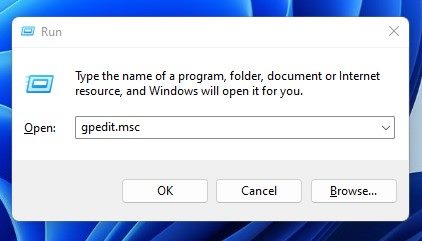
2. Bu, şunu açacaktır: Grup İlkesi Düzenleyicisi Windows 11 PC'nizde yerel olarak.
3. Aşağıda paylaştığımız rotaya gitmeniz gerekiyor:
Kullanıcı Yapılandırması > Yönetim Şablonları > Windows Bileşenleri > Internet Explorer
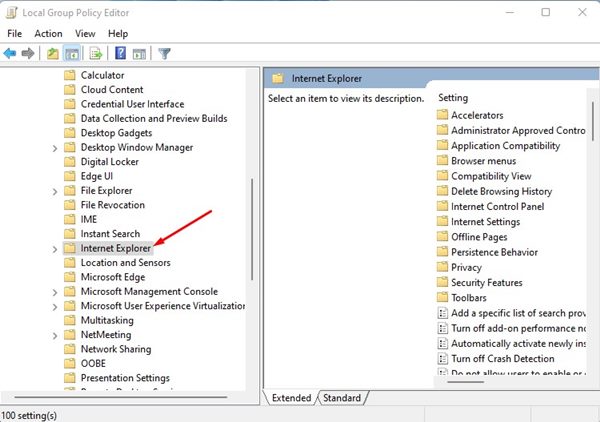
4. Sağ bölmede öğesini bulun ve çift tıklayın Proxy Ayarlarında Değişiklikleri Önle.
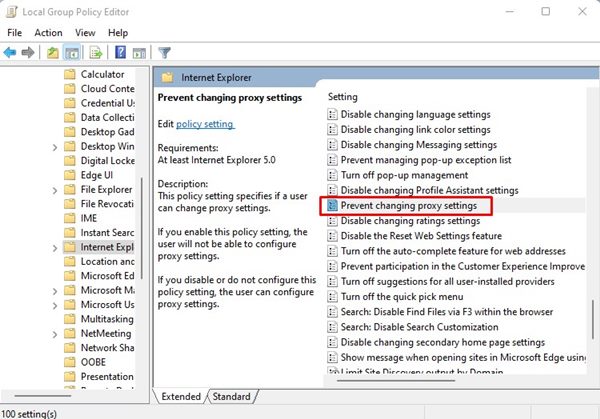
5. Ardından, "Proxy Ayarlarını Değiştirmeyi Önle" penceresinde, Etkinleştirilmiş ve düğmeye tıklayın Uygula.
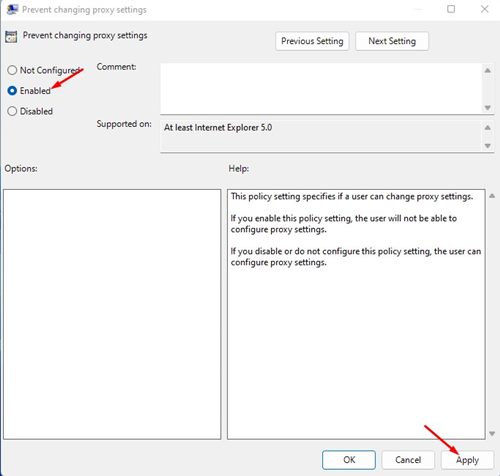
6. Değişiklikleri yaptıktan sonra Windows 11 bilgisayarınızı yeniden başlatın.
7. Proxy ayarlarını tekrar değiştirmek isterseniz, Yapılandırılmamış Adım 5'te.

Eğer istersen gizliliğinizi koruyun Çevrimiçiyseniz, Windows 11 için VPN uygulamalarını kullanmaya başlamanız gerekir. 🌐🔐
Kullanıcıların Kayıt Defteri Düzenleyicisi'ni Kullanarak Proxy Ayarlarını Değiştirmesini Önleyin
Ayrıca kayıt defteri dosyasını düzenleyerek kullanıcıların Windows 11'de proxy ayarlarını değiştirmesini önleyebilirsiniz. Bunu yapmak için Windows Kayıt Defteri Düzenleyicisi'ni değiştirmeniz gerekir. Yapmanız gerekenler şunlardır.
1. Windows 11 arama kutusuna “Kayıt Defteri Düzenleyicisi” yazdım. Daha sonra uygulamayı açtım. Kayıt Defteri Düzenleyicisi Sonuç listesinden.

2. Kayıt Defteri Düzenleyicisi açıldığında şu yola gidin:
HKEY_CURRENT_USER\Yazılım\İlkeler\Microsoft
3. Microsoft tuşuna sağ tıklayın ve şunu seçin: Yeni > Anahtar. Yeni alt anahtarı şu şekilde adlandırın: İnternet Explorer.
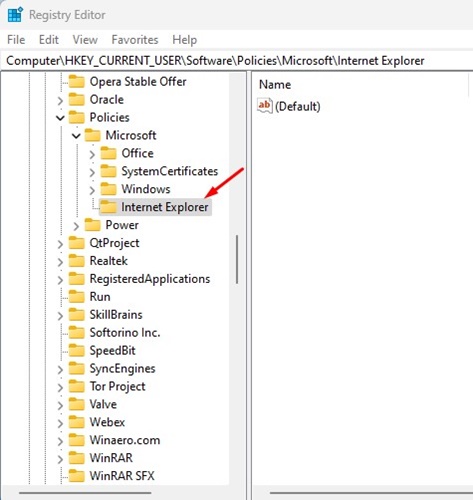
4. Internet Explorer anahtarına sağ tıklayın ve yeni bir alt anahtar oluşturun Kontrol Paneli.
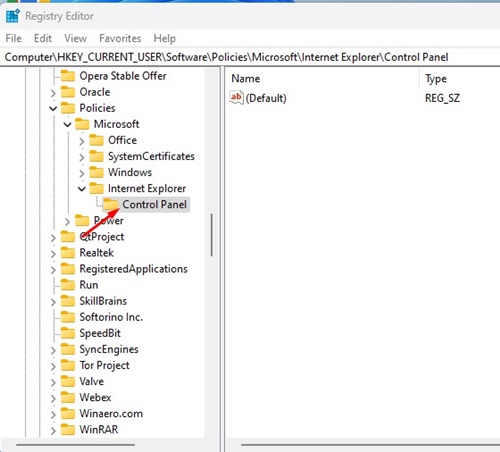
5. Denetim Masası tuşu seçiliyken, sağ bölmenin boş alanına sağ tıklayın ve şunu seçin: Yeni > DWORD (32-bit) Değeri.
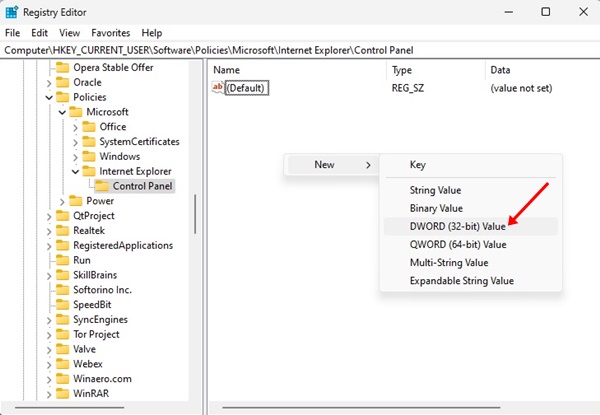
6. Yeni DWORD Değerini şu şekilde adlandırın: Vekil. Proxy'ye çift tıklayın ve ayarlayın değer verisi içinde 1.
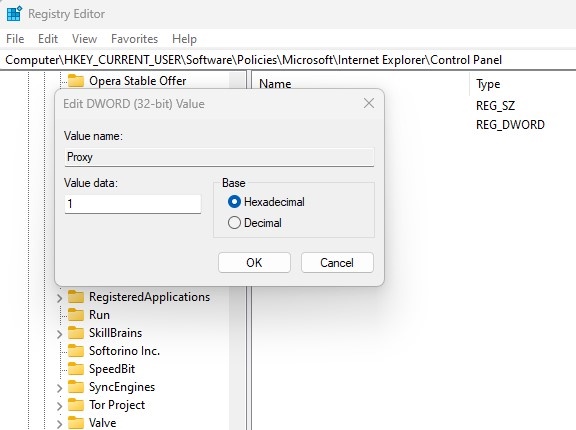
7. Kullanıcıların proxy ayarlarını değiştirmesine izin vermek istiyorsanız, 0 Önceki adımda Proxy DWORD Değeri için değer verilerinde. Veya 3. adımda oluşturduğunuz Internet Explorer anahtarını silin.
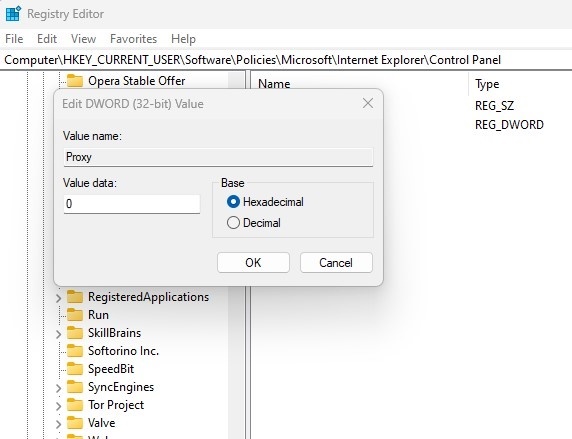
Yukarıdaki adımlar kullanıcıların proxy ayarlarını değiştirmesini kısıtlayacaktır; mevcut proxy ayarlarını kaldırmayacaktır. Bu, bilgisayarınızın daha önce yapılandırdığınız proxy ayarlarını kullanmaya devam edeceği anlamına gelir. 👌